iPadOS 17 帶來了許多新功能,所有人的注意力都集中在改進後的鎖定屏幕上。 iPad 上的鎖定屏幕現在可以進行前所未有的獨特定制。如果這還不夠,您可以創建多個鎖定屏幕,從各種壁紙選項和集合中進行選擇,甚至可以添加特定的對焦模式。
此外,類似於 Apple 對 iOS 16 Lock 所做的屏幕,您可以添加小部件並更改字體樣式和字體顏色。感覺不知所措?不。這是一份完整指南,可幫助您使用 iPadOS 17 輕鬆自定義鎖定屏幕。
如何在 iPad 上設置新的鎖定屏幕
解鎖 您的屏幕 → 點擊並按住鎖定屏幕上的空白區域。點擊右下角的(+) 添加按鈕添加新壁紙。
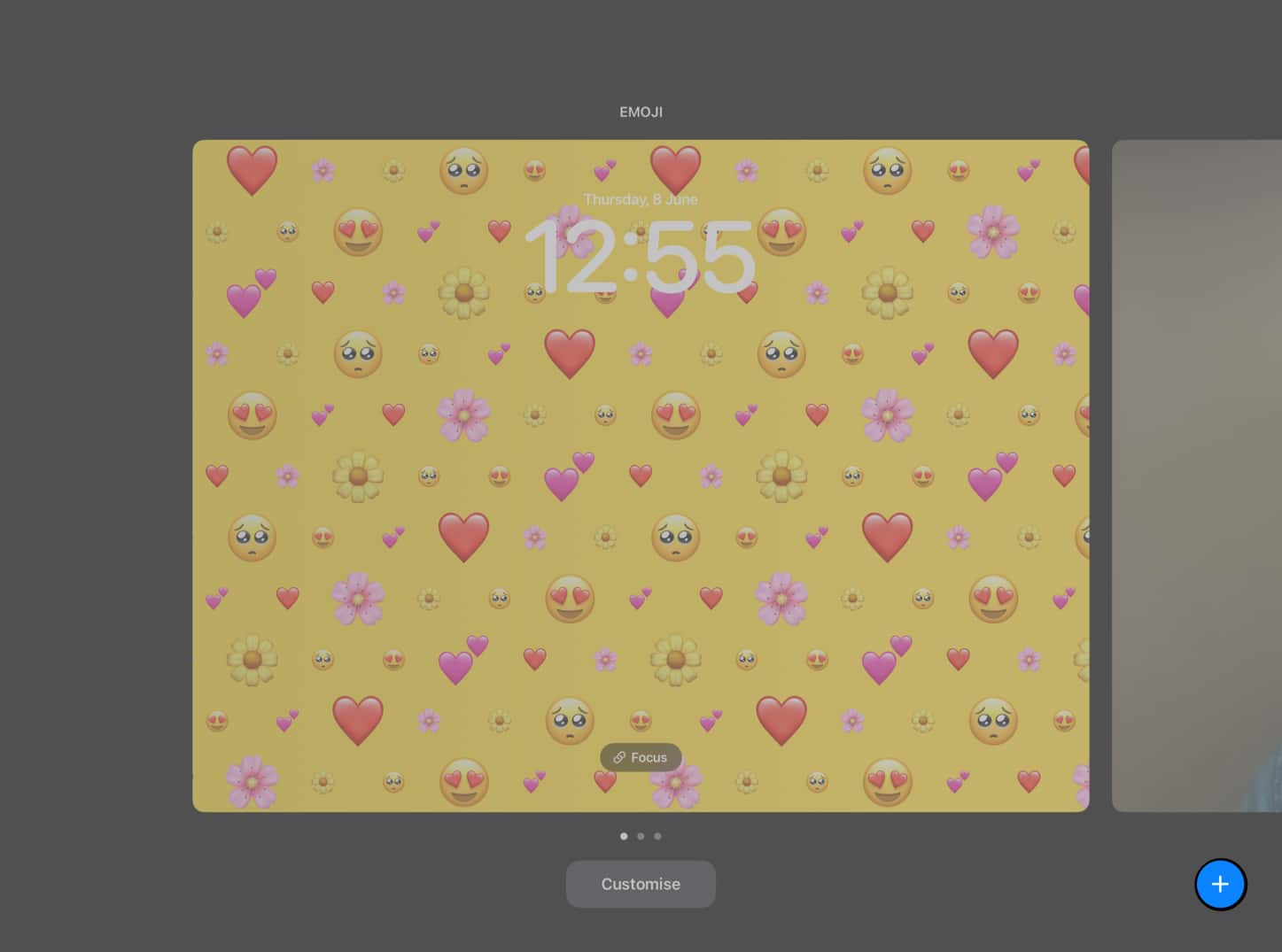
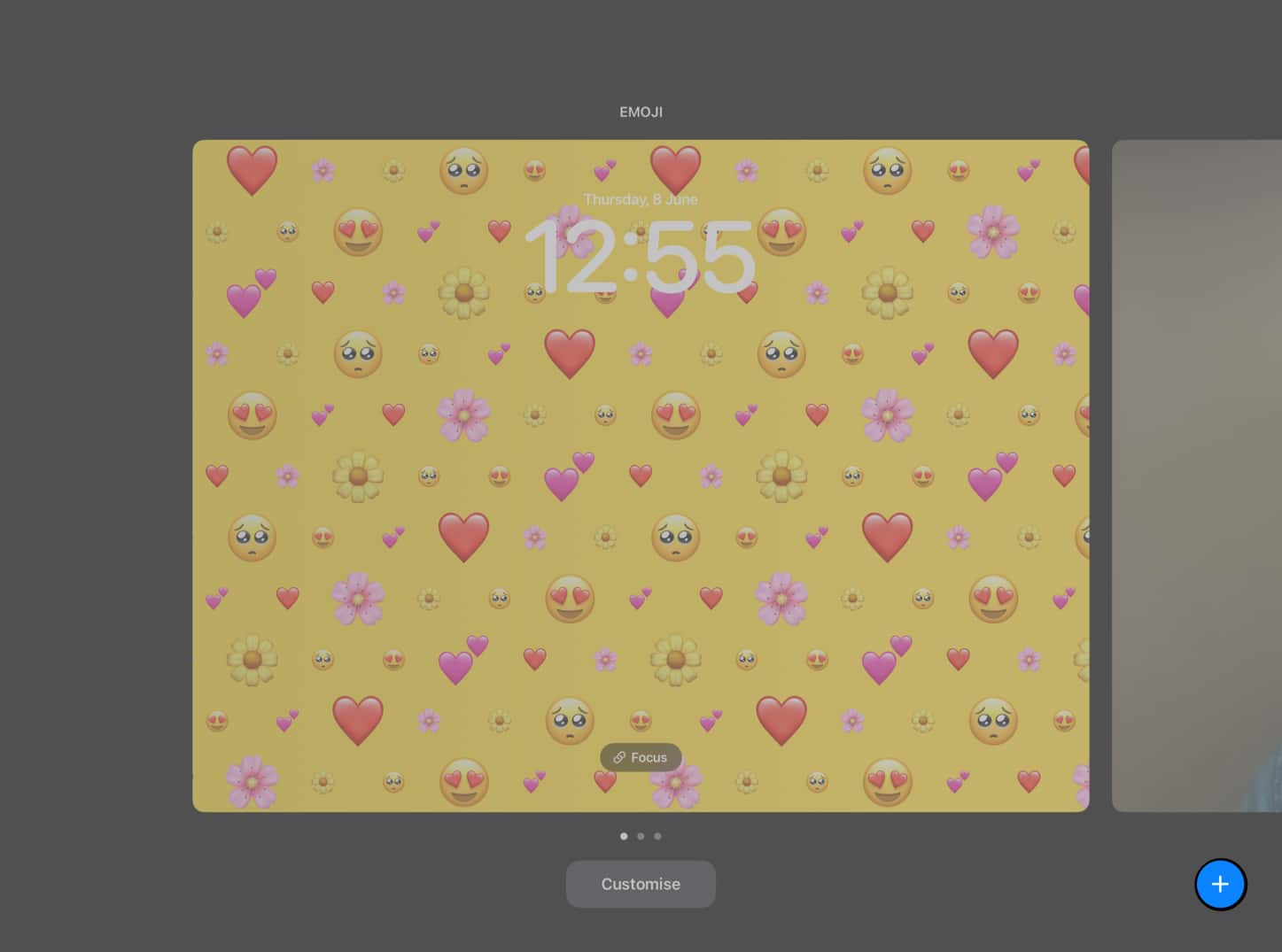 或者,您也可以在牆紙屏幕上向左滑動 → 點擊(+)加號圖標 在添加新選項卡中。
或者,您也可以在牆紙屏幕上向左滑動 → 點擊(+)加號圖標 在添加新選項卡中。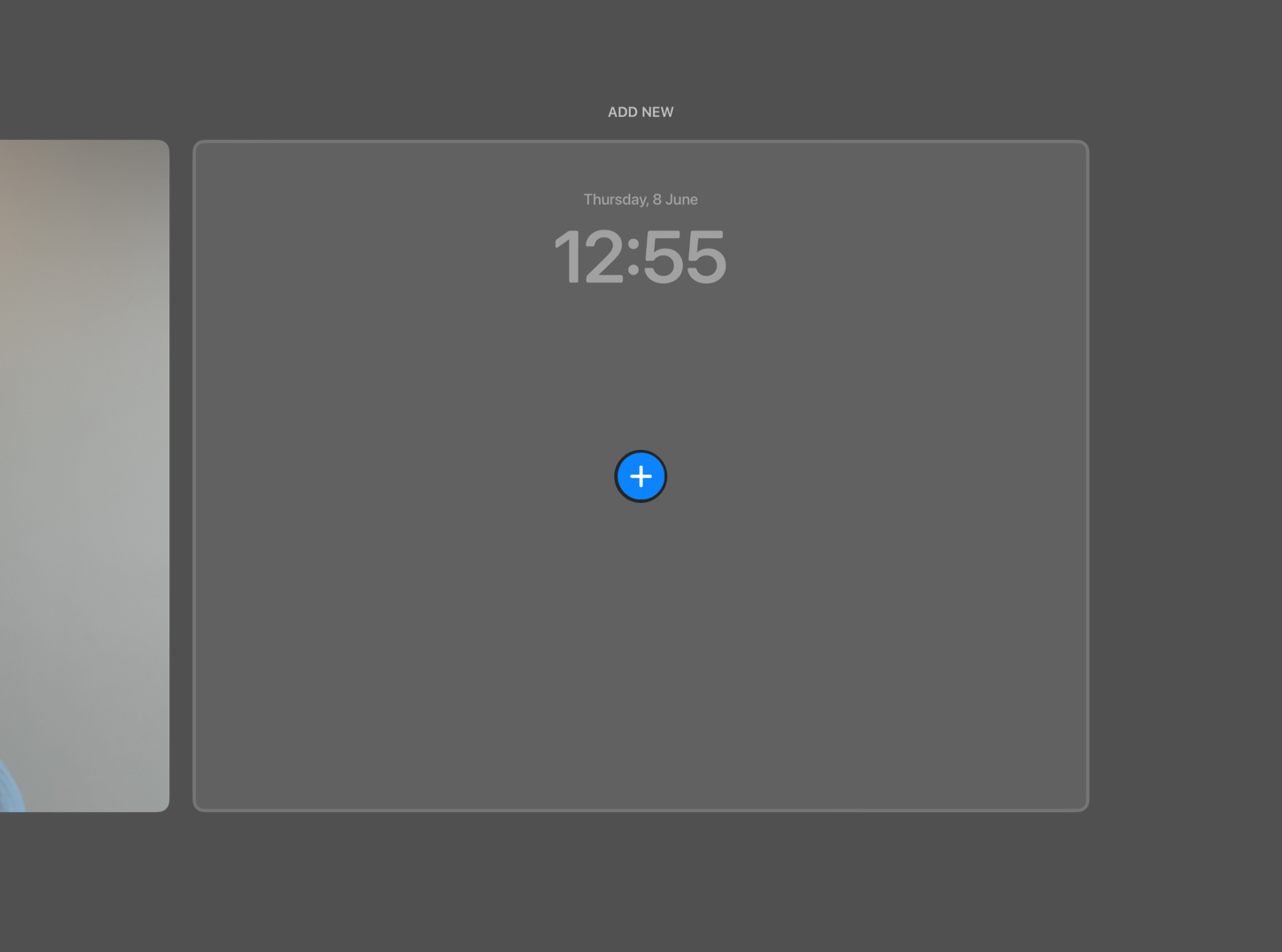 添加 iPad 牆紙的另一種選擇是轉到設置→選擇牆紙。
添加 iPad 牆紙的另一種選擇是轉到設置→選擇牆紙。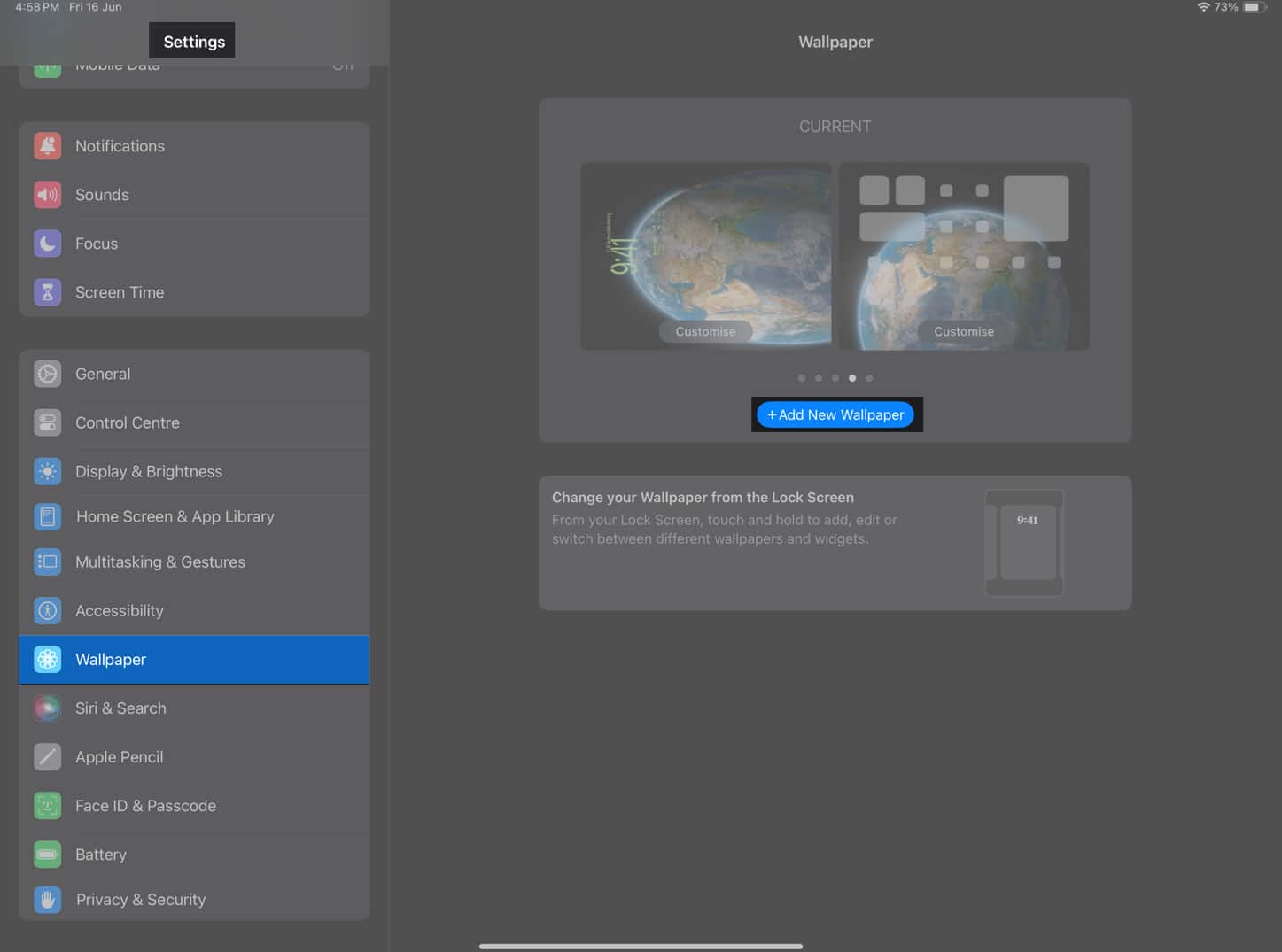 接下來,您將看到添加新壁紙 屏幕。您可以從這裡選擇任何壁紙。
接下來,您將看到添加新壁紙 屏幕。您可以從這裡選擇任何壁紙。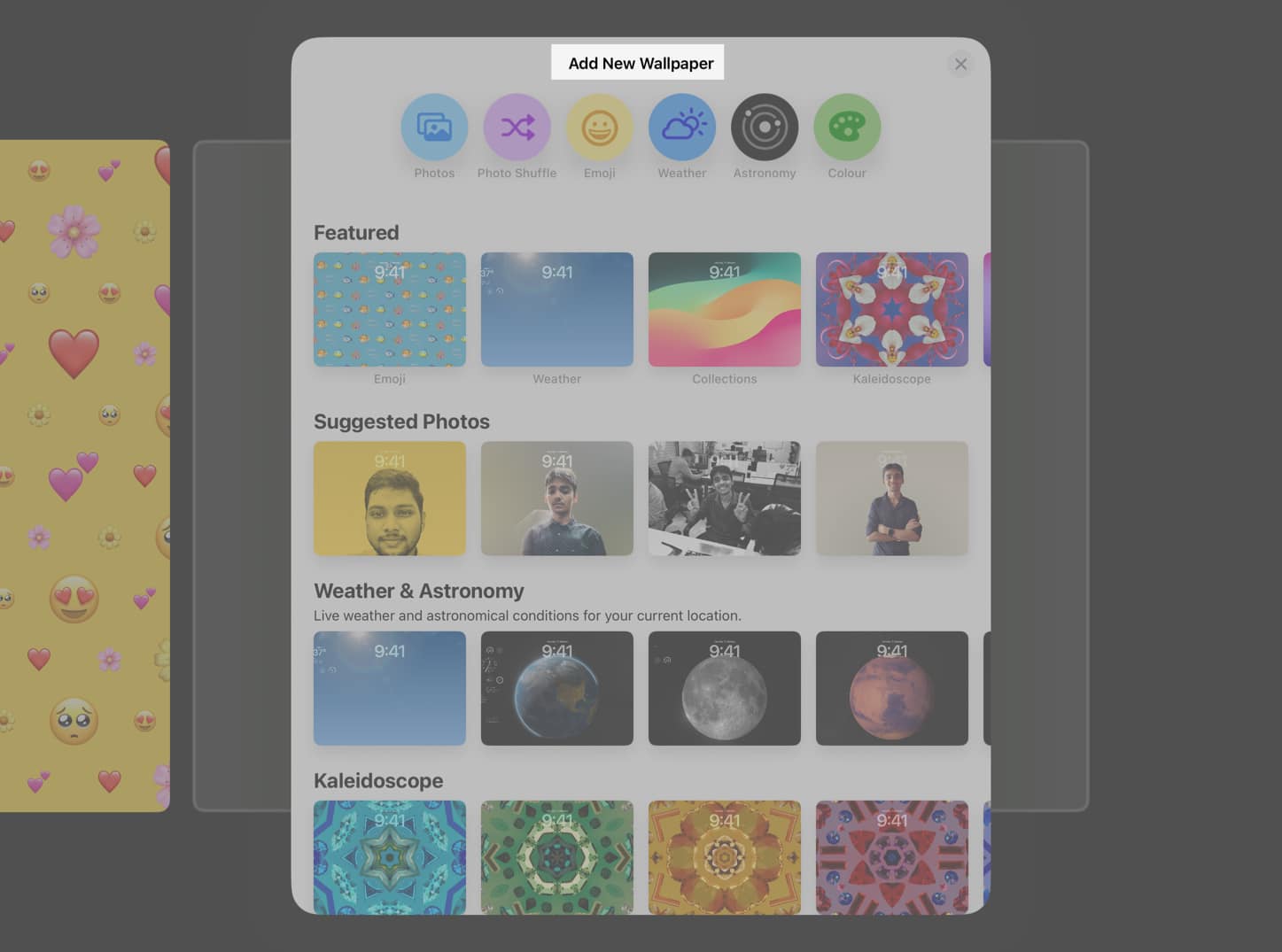
在以下部分中了解有關在 iPadOS 17 上添加壁紙的更多信息。
添加鎖屏壁紙
您可以選擇一個 新壁紙來自以下部分之一:精選、建議照片、天氣和天文學、萬花筒、表情符號、統一、驕傲、收藏、顏色。選擇部分後,您會看到各種選項。例如,如果您選擇天氣和天文學,您將看到水星、金星、地球、月球、月球詳細信息、太陽係等選項。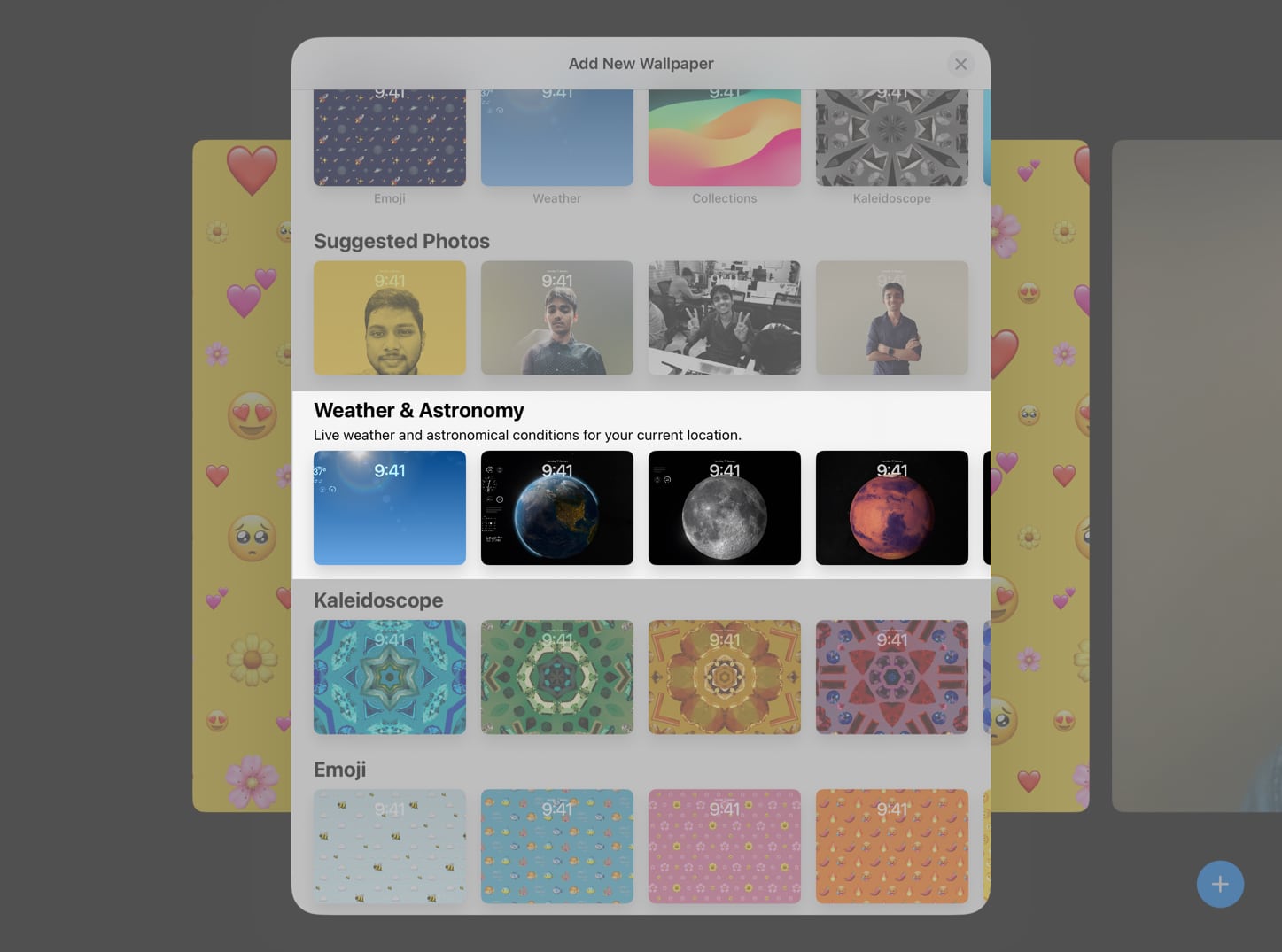 點擊添加
點擊添加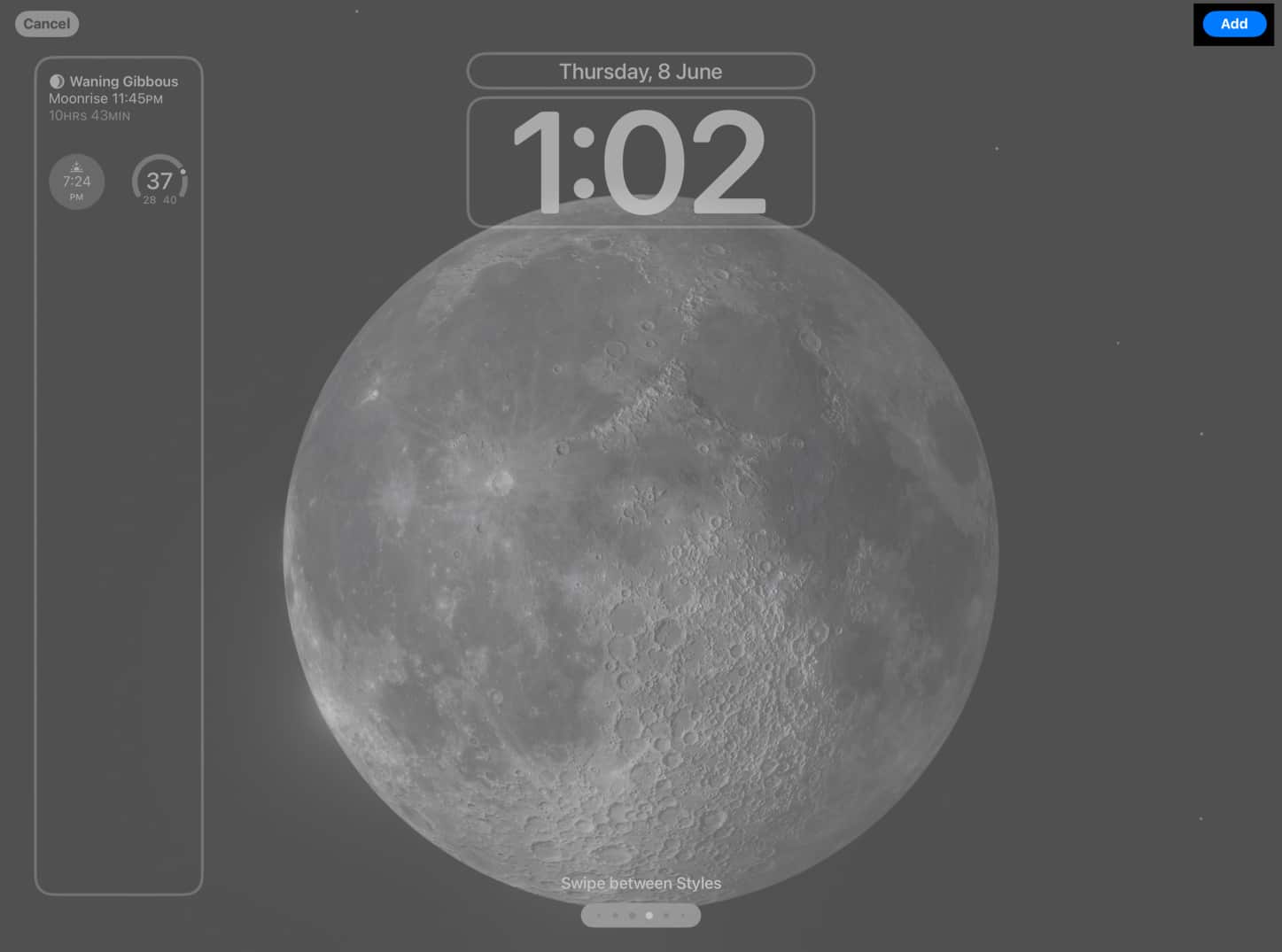 選擇 Set as Wallpaper Pair將其設置為壁紙。
選擇 Set as Wallpaper Pair將其設置為壁紙。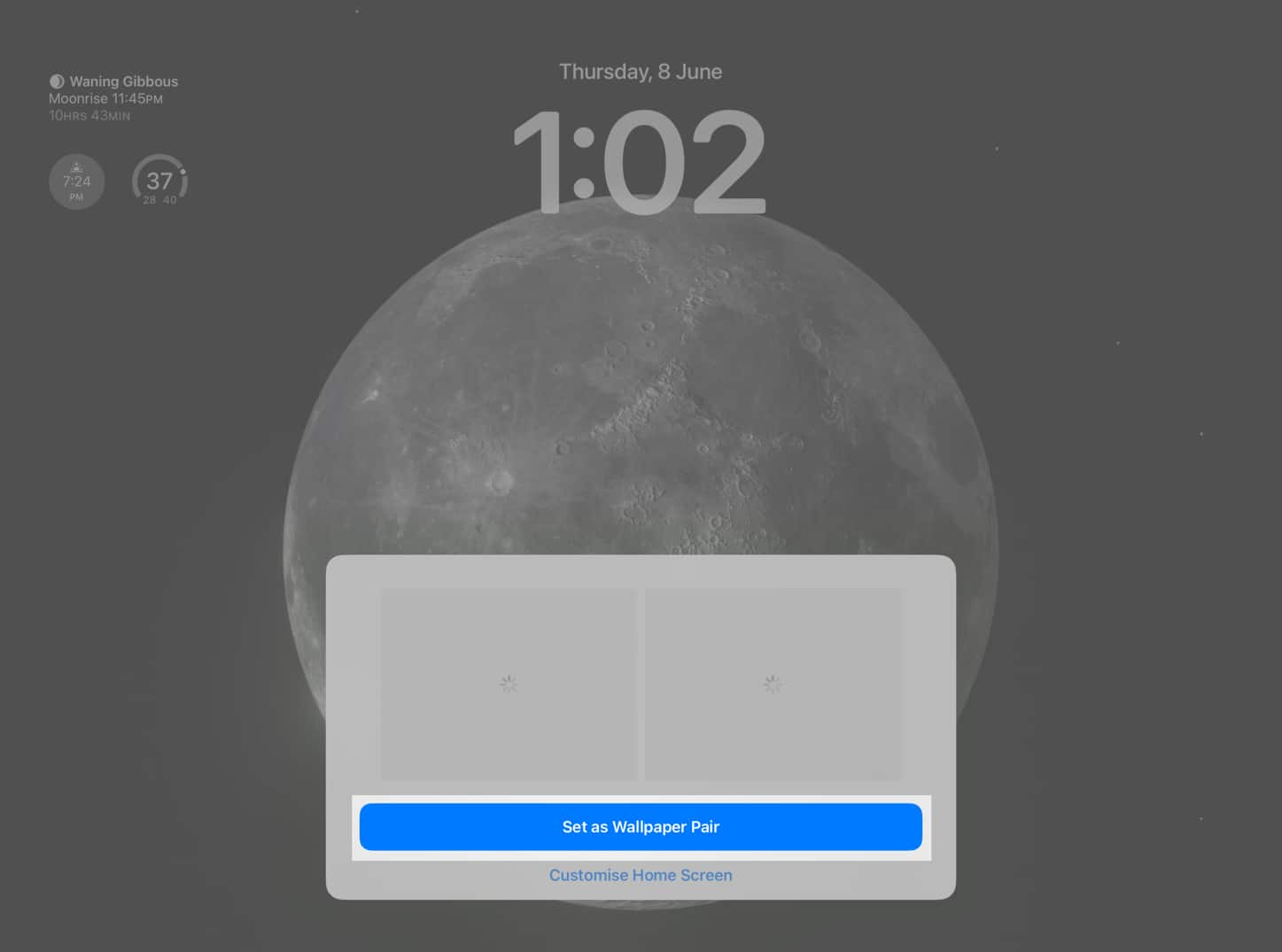
為 iPad
上的鎖屏創建表情符號壁紙點擊並按住鎖定屏幕上的空白區域。從右向左滑動前往添加新頁面→點擊 (+) 添加按鈕。點擊表情符號選項。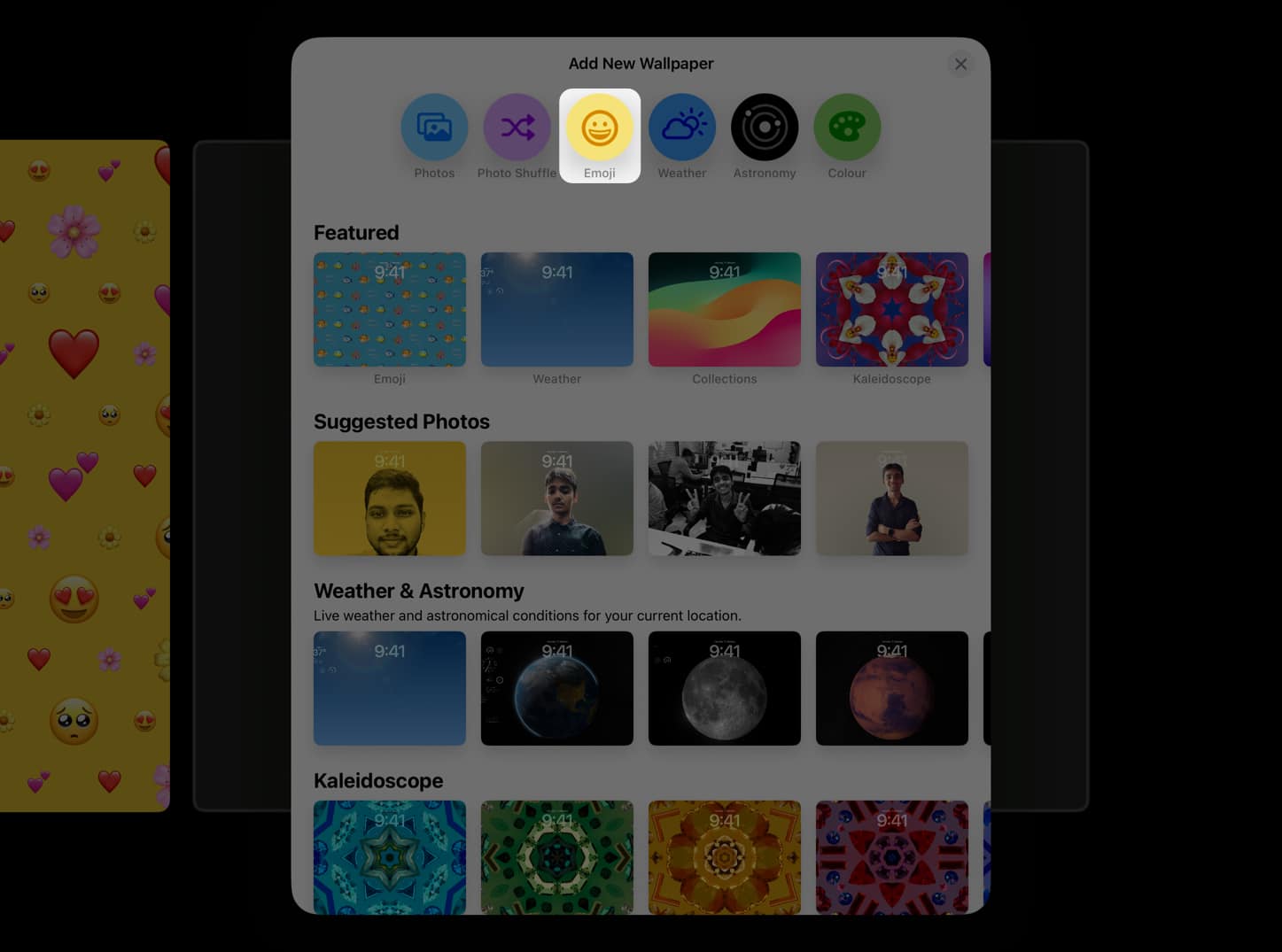 選擇您要添加的表情符號 → 點擊x 按鈕。
選擇您要添加的表情符號 → 點擊x 按鈕。
您最多只能添加 6 個表情符號.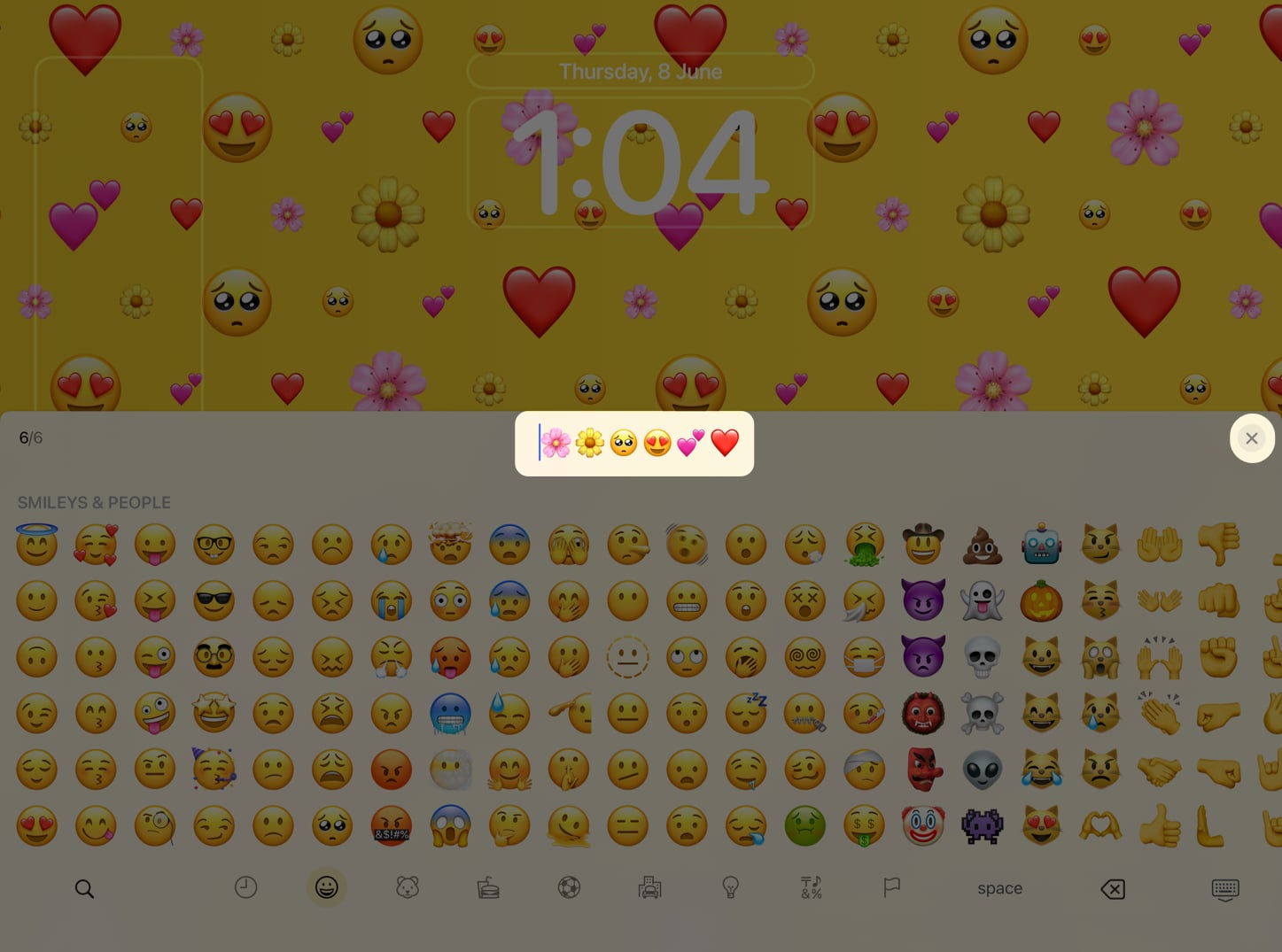 現在,您可以在屏幕上滑動以從這些不同的色調中進行選擇:動態、網格、大、徑向、螺旋。此外,您還可以更改鎖屏壁紙的背景顏色。點按屏幕右下角的色圈。為背景選擇您想要的顏色。此外,您還可以通過調整滑塊來調整背景的色調。
現在,您可以在屏幕上滑動以從這些不同的色調中進行選擇:動態、網格、大、徑向、螺旋。此外,您還可以更改鎖屏壁紙的背景顏色。點按屏幕右下角的色圈。為背景選擇您想要的顏色。此外,您還可以通過調整滑塊來調整背景的色調。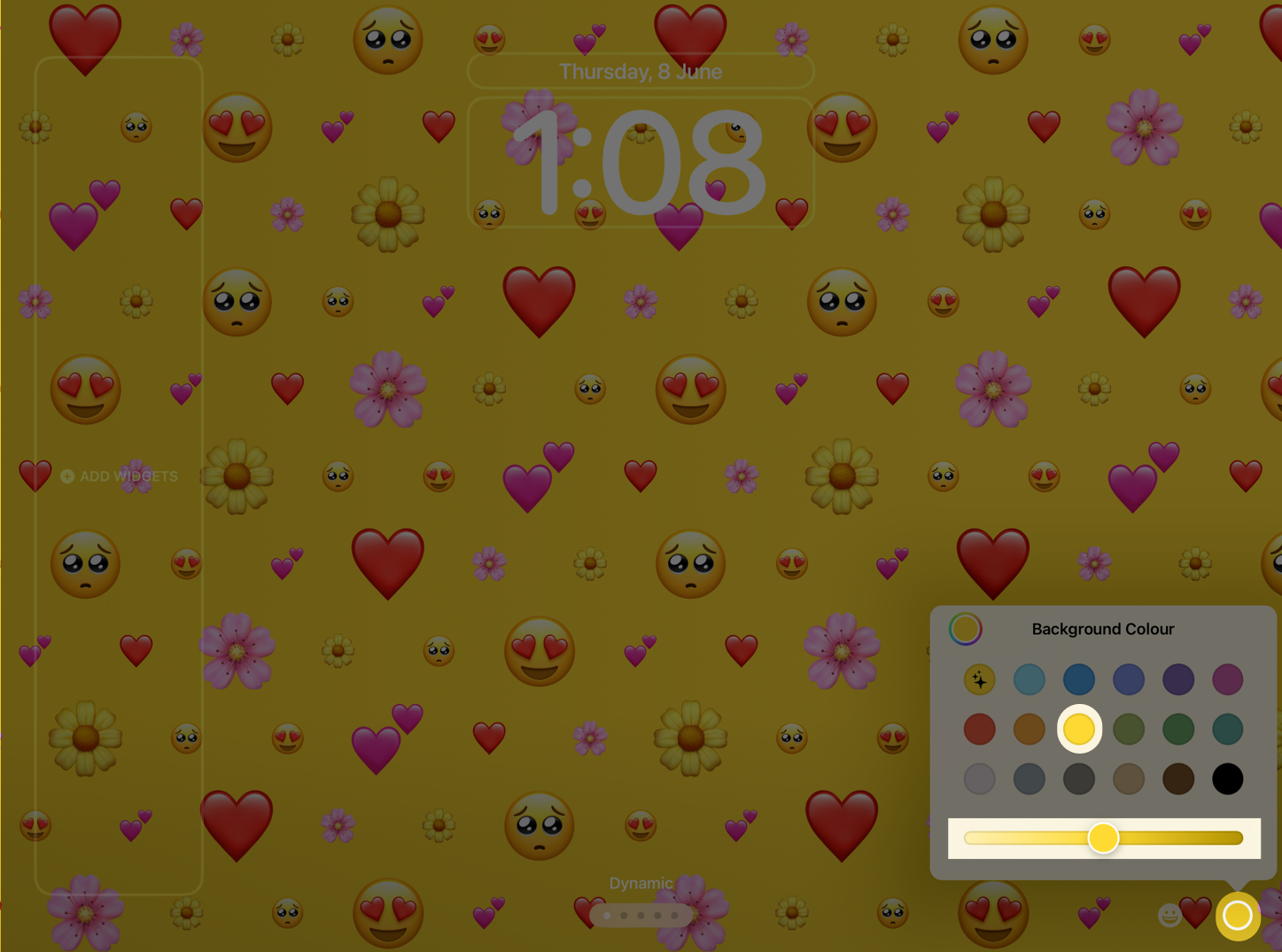 點擊右上角的添加繼續→選擇設置為壁紙對.
點擊右上角的添加繼續→選擇設置為壁紙對.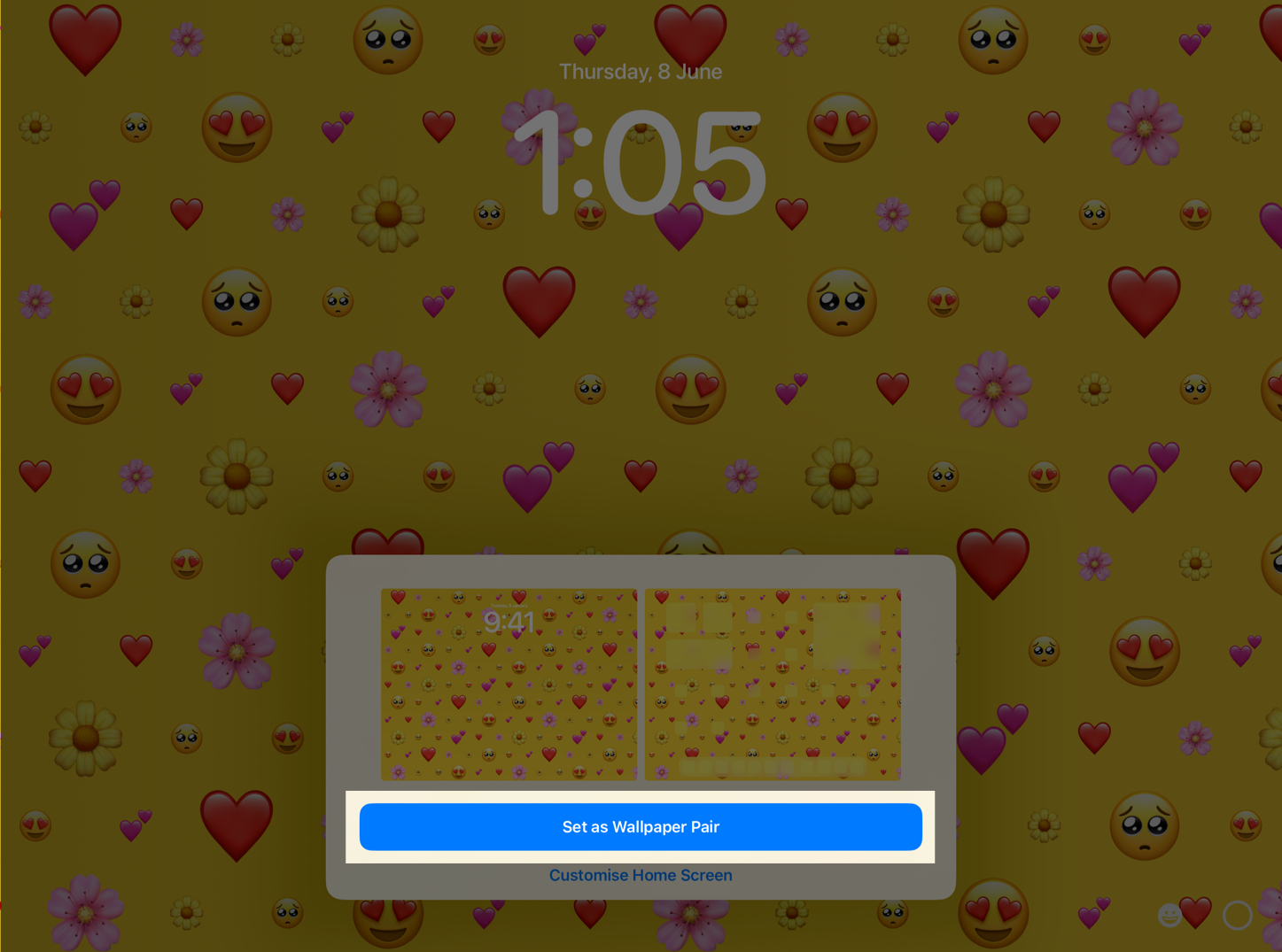
添加純色作為您的 iPad 鎖屏
轉到添加新 牆紙頁面 → 選擇顏色。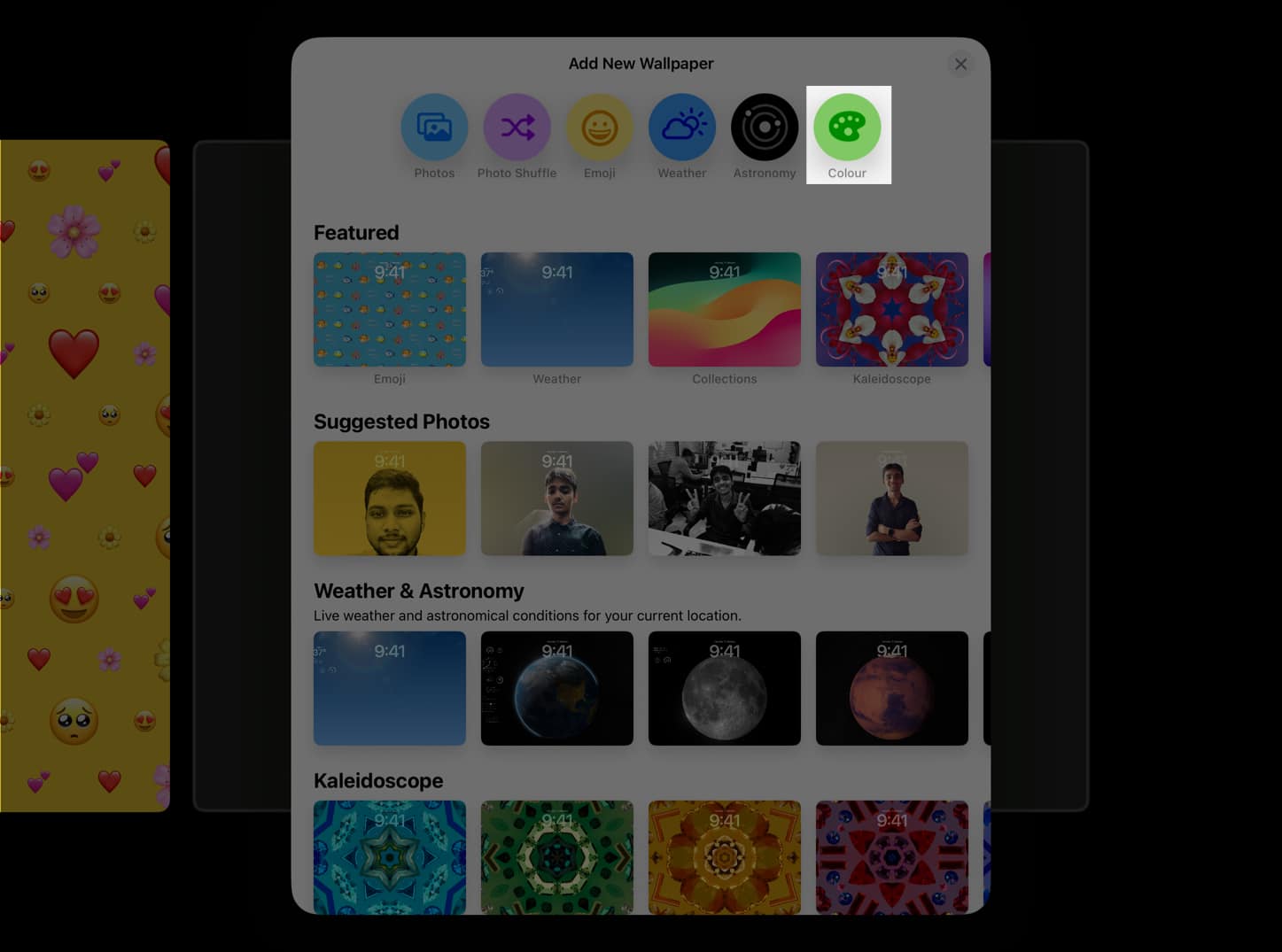 選擇您喜歡的顏色並關閉窗口。輕掃並從這些色調中選擇:活力、色調、深沉、蒸氣、明亮和純色。
選擇您喜歡的顏色並關閉窗口。輕掃並從這些色調中選擇:活力、色調、深沉、蒸氣、明亮和純色。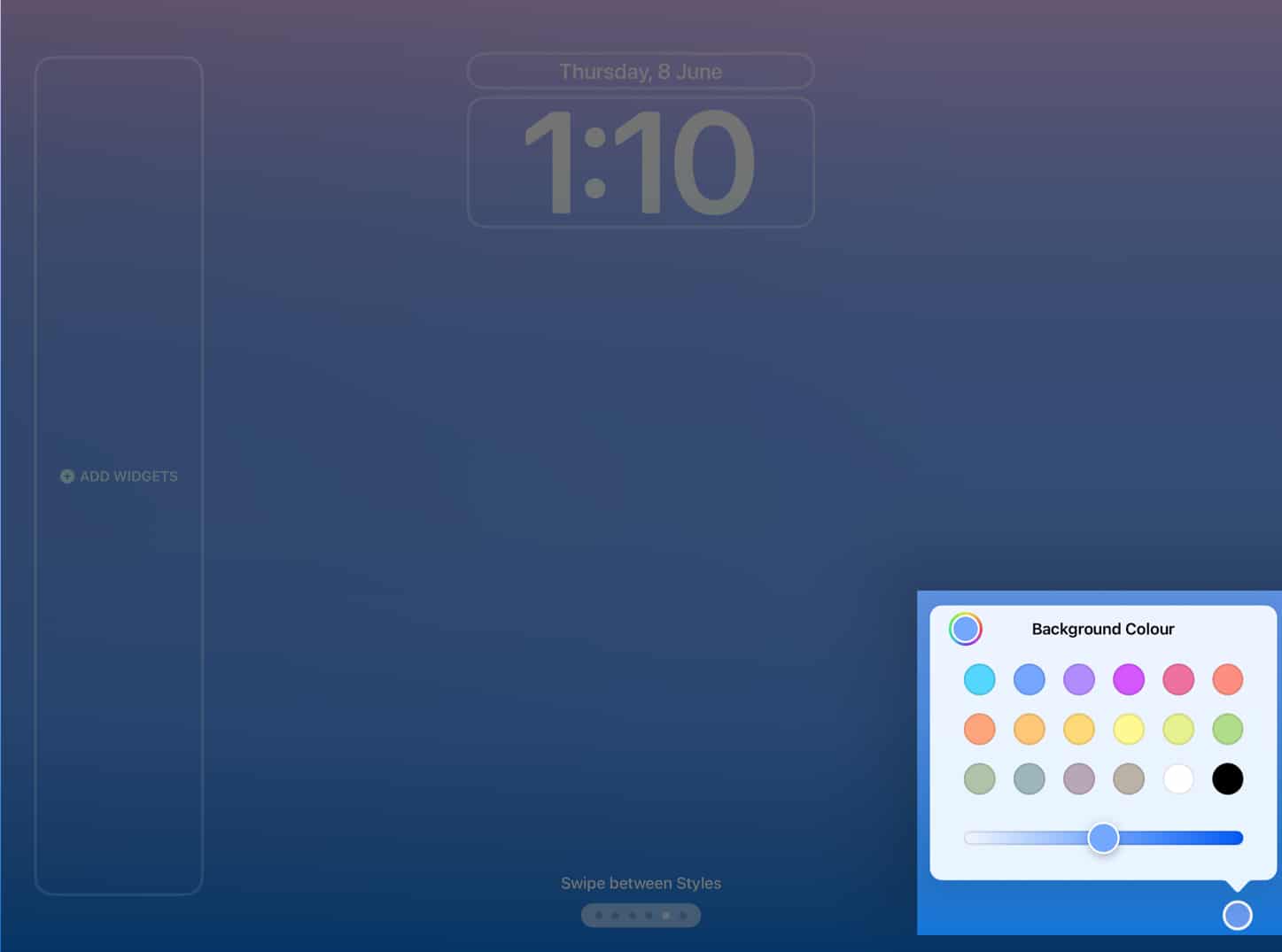 點擊添加繼續→選擇設置為壁紙對以完成這個過程。
點擊添加繼續→選擇設置為壁紙對以完成這個過程。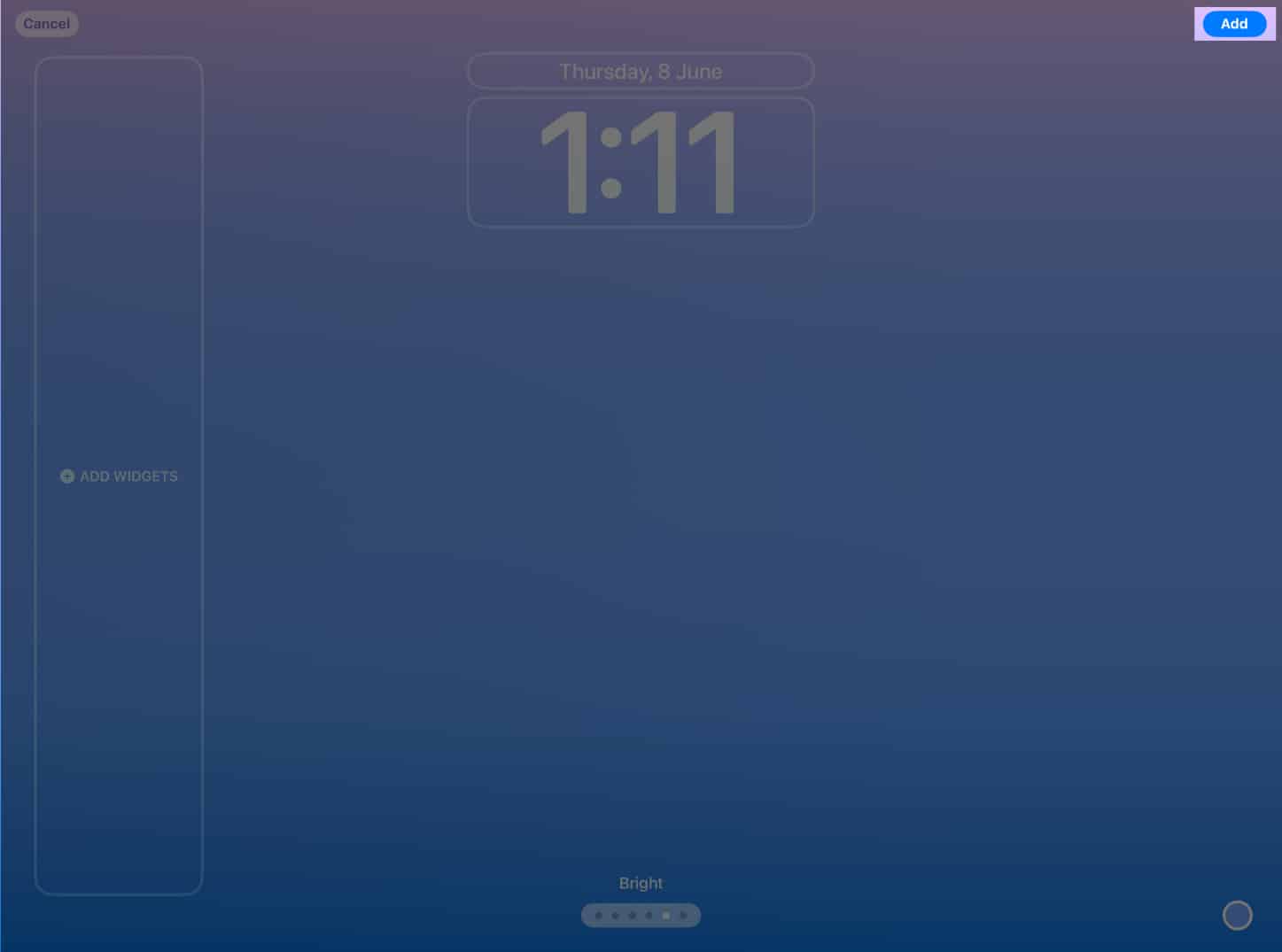
將照片設置為鎖屏壁紙
轉到添加新壁紙頁面→選擇照片。選擇您喜歡的圖片。在屏幕上滑動以查看過濾器。可用的濾鏡選項有 可用的濾鏡選項如下:自然、黑白、雙色調、彩色水洗。點擊添加 → 選擇設置為牆紙對。
某些圖像會讓您使用超過 4 種常規色調。它取決於圖像的角度或背景噪音。
如果您想使用所有濾鏡選項,我建議使用從較遠的距離拍攝的照片,並且背景噪音最小。
為 iPadOS 17 鎖屏使用 Photo Shuffle
iPadOS 17 中的 Photo Shuffle 功能讓自動更換鎖屏壁紙變得更簡單。
添加新牆紙頁面 → 點擊Photo Shuffle。您會看到一個建議的智能照片集。此外,您還可以根據需要手動選擇照片。如果您想選擇自己的照片,請選擇圖片 → 點擊添加。點擊添加 → 選擇設置為牆紙對以完成該過程。
此外,您還可以點擊屏幕左下角的三點圖標來設置隨機播放頻率。您可以將頻率設置為每天、每小時、鎖定或點擊。
如何裁剪鎖屏壁紙
點擊並按住 Lock屏幕 → 選擇自定義 → 選擇鎖定屏幕。現在,在您選擇的牆紙上捏合或張開進行調整。此外,您可以在屏幕上向左或向右滑動以更改過濾器。點按屏幕左上角的完成。
如何在 iPad 上切換鎖定屏幕
按住鎖定屏幕。在屏幕上滑動以查看您創建的鎖定屏幕。選擇您選擇的鎖定 屏幕。
在 iPad 鎖定屏幕中自定義時鐘
解鎖您的 iPad → 按住鎖定屏幕 → 選擇自定義. 點擊時鍾小部件。根據您的喜好更改字體和顏色。完成自定義後,點按屏幕上的任意位置→點按完成。
此外,在鎖定屏幕上,您還可以查看實時活動,例如當前正在播放的歌曲等。
解鎖您的 iPad → 按住鎖定屏幕。選擇自定義→ 選擇鎖定屏幕。在屏幕左側,選擇添加小部件。從左窗格中,選擇您要為其添加小部件的應用。現在,在窗格的右側,選擇要顯示的小部件。
您可以左右滑動以檢查要添加的小部件變體。點擊小部件搜索欄旁邊的 x 圖標 結束該過程。此外,您還可以點擊時間小部件上方的日期小部件進行更改。完成後,點按屏幕上的任意位置。最後,按屏幕右上角的完成確認更改。
在 iPadOS 17 鎖定屏幕中啟用深度效果
深度效果是 iPadOS 17 鎖定屏幕上的一項功能,可將壁紙分成多個圖層並相應地定位時鐘。它最適合照片。但是,請記住,並非所有圖像都支持 iPad 上的深度效果。
默認情況下,此功能已為照片打開,但您可以按照以下步驟檢查它是否已啟用:
轉到自定義屏幕 → 選擇鎖定屏幕。點擊右下角的三個點。確保深度效果旁邊有一個勾號。
如果您看到深度效果變灰或看不到三個點,則表示您使用的牆紙沒有’支持此功能。選擇右上角的完成 確認更改。
如何為 iPad 鎖定屏幕和主屏幕設置不同的壁紙
長按鎖定屏幕 → 選擇自定義。現在,前往主屏幕。您有不同的選項可供選擇:配對鎖定屏幕和主屏幕使用相同的牆紙。 顏色:它使用圖像中最主要的顏色。您可以通過點擊 (+) 加號 圖標並選擇您喜歡的顏色來進一步自定義它。 Gradient:它給圖像一個共同的漸變。要進一步自定義它,請點擊加號圖標並選擇您喜歡的漸變。 照片:您可以為主屏幕選擇一張您喜歡的照片。 模糊:模糊現有的牆紙圖像。選擇右上角的完成以完成該過程。
如何在 iPadOS 17 中刪除鎖屏壁紙
如果您不喜歡鎖屏並想刪除它,請按照以下步驟操作。
p> 按住鎖定屏幕。在要刪除的壁紙上向上滑動 → 點擊刪除圖標。點擊刪除此牆紙進行確認。
通過這樣做,您將刪除鎖定屏幕和與牆紙相關的主屏幕。
讓 iPad 顯示屏保持更長時間
雖然 iPadOS 17 的鎖定屏幕很棒,但當您的 iPad 經常進入睡眠狀態時,它可能會帶來不便。因此,這裡有一個適合您的解決方案。
在您的 iPad 上打開設置應用 → 點按顯示和亮度。選擇自動鎖定。從以下選項中選擇時間範圍。 2 分鐘 5 分鐘 10 分鐘 15 分鐘 從不
在 iPad 上整理通知
打開 iPad 上的設置應用。轉到通知部分。選擇以下選項之一,選擇您希望通知在鎖定屏幕上的顯示方式。計數堆棧列表
就是這樣!
您可以根據自己的喜好更改 iPad 鎖定屏幕,這要歸功於 iPadOS 17 更新。您最喜歡在鎖定屏幕上使用哪些小部件?請在評論中告訴我。
閱讀更多:
作者簡介
Bhaskar 是 iGB 家族的一員,並且喜歡嘗試單詞和節奏。他還擅長網絡和應用程序開發。如果不寫作,你可能會發現他在弦上或從事運動。到了晚上,他的名言就會出現在您的 Instagram 動態中。